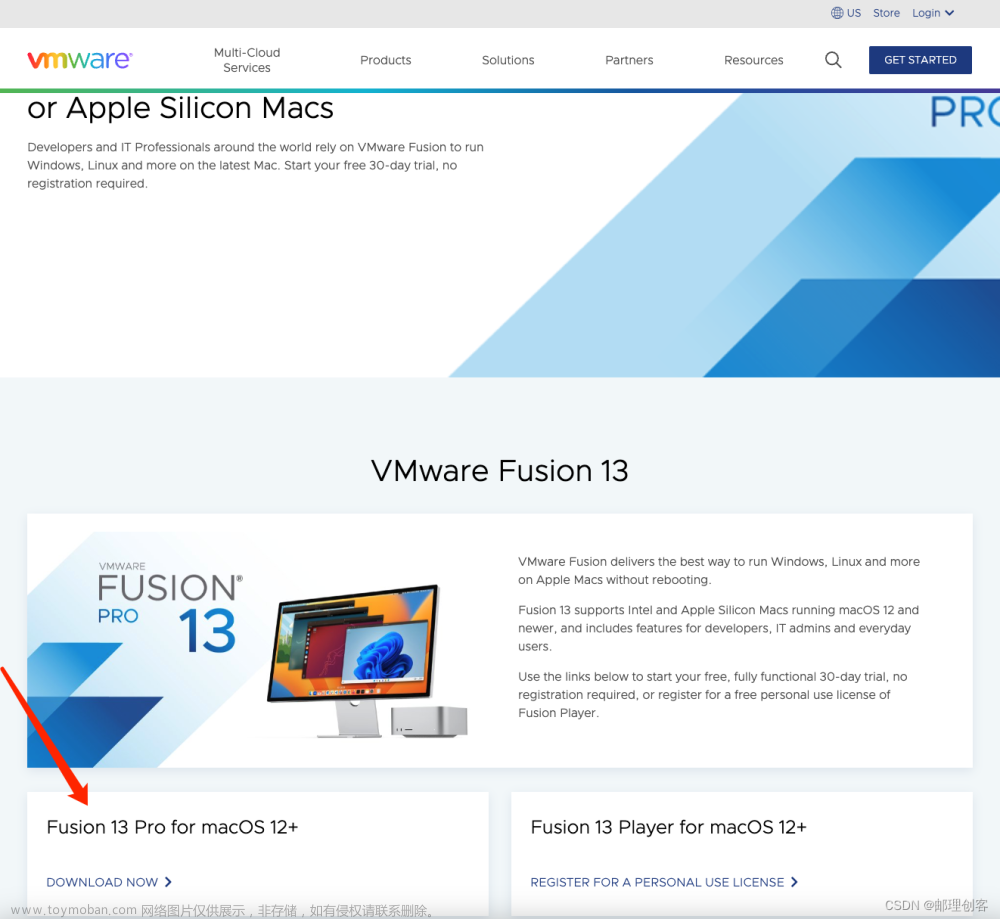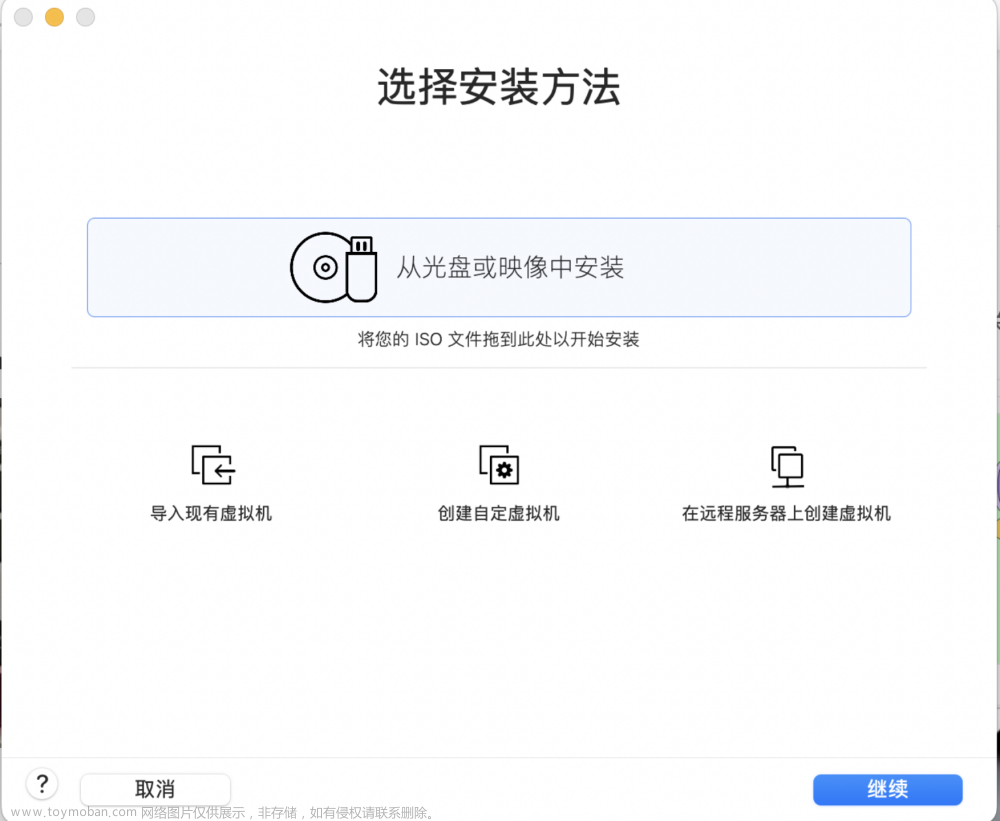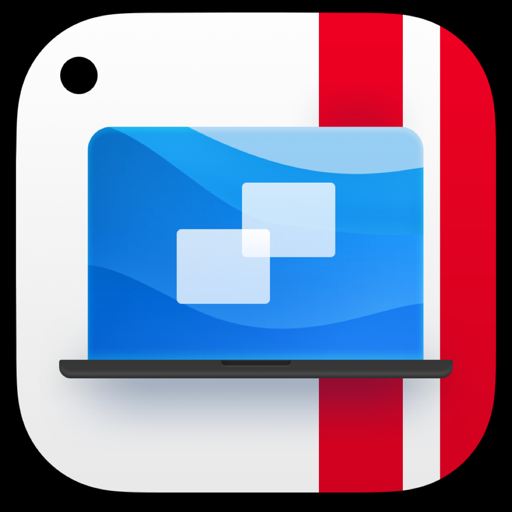0. 引言
前面几期我们分别讲解了如何在mac m1环境下安装linux、window虚拟机,而很多应用场景中需要用到ubuntu虚拟机,所以这次我们来单独讲讲如何在mac m1环境下安装ubuntu虚拟机
1. 下载
1.1. 下载VMware Fusion
本次演示我们选择通过VMware来安装虚拟机,VMware Fusion我们选择arm架构版本的。下载后双击安装即可
下载地址:VMware Fusion for M1
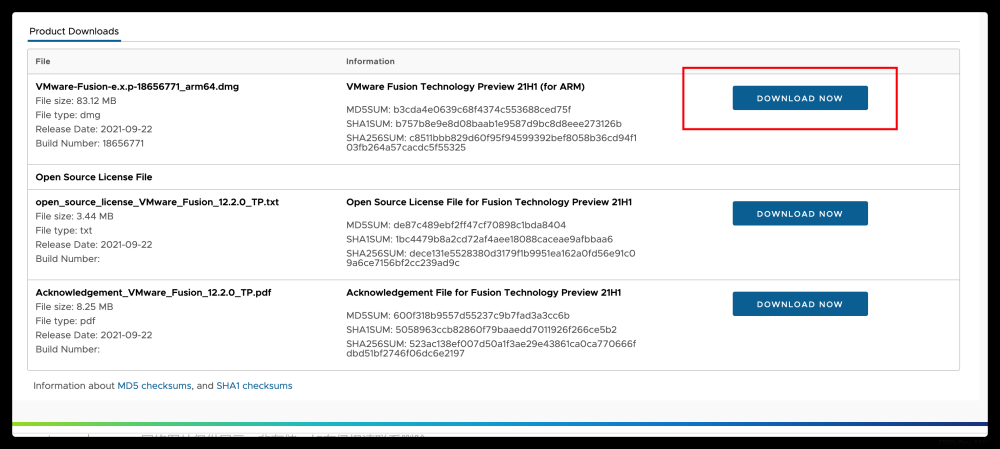
1.2. 下载ubuntu镜像
补充事项:博客更新时官方提供的是2020.4版本的镜像文件,但有同学反馈截止2022.5.11官方提供的镜像已经为2022版本,且安装时无法打开,如果出现这个现象的可以使用下述备用地址下载2020.4版本镜像。该备用地址中也有16,18,20,22版本的arm镜像文件,但博主只测试了20.4版本的安装,其他版本不能保证安装稳定性,大家可自行测试。
并且为了防止备用地址失效,单独将其上传了网盘,如果后续备用地址也出现问题,大家可直接到网盘中下载镜像。
注意选择ubuntu-20.04.4版本下载。
天翼网盘地址:ubuntu-20.04.4-live-server-arm64.iso下载
百度网盘地址:ubuntu-20.04.4-live-server-arm64.iso下载
网盘提取码: 6tq3
官方地址: ubuntu for m1下载
截止20220906备用地址中的镜像已经更新为20.04.5,有同学反馈无法正常安装,请至网盘地址下载20.04.4版本
备用地址: ubuntu-20.04.4-live-server-arm64.iso下载
3. 安装
这里为了照顾对虚拟机安装不太熟悉的同学,详细列举出操作步骤。有安装经验的可以跳过。
1、VMware中新建虚拟机
2、将下载的镜像文件拖入到安装界面中
3、如果默认配置可以满足那直接点击完成即可, 如果需要自定义虚拟机名称点击自定配置即可
4、点击完成后可以在此处配置内存、处理器、硬盘、蓝牙、其他硬件等,可以根据自己的选择进行配置。
5、自定义配置确认后点击播放按钮进行安装
如果这里点击没有反应,可按以下步骤排错:
(1)确保你使用的是arm架构的ubuntu镜像,使用我上述提供的备用下载地址或者网盘链接下载
(2)确保VMware是适配了m1芯片的版本,安装包也可在我网盘中提供的地址下载
(3)如果上述还是不能解决,那就使用App Cleaner & Uninstaller等软件将VMware彻底卸载干净,可能因为你之前安装过并且没有成功,但配置文件已经被影响,导致再次安装使用了之前的配置文件,所以需要彻底卸载干净,注意直接删除VM并不生效,请使用深度卸载软件卸载。安装包也放到网盘中了,可自行下载
6、安装
7、选择语言
8、首选会让选择网卡,选择默认的就好。然后会选择输入动态地址。根据描述可知,这是链接外部网络需要配置的。有需要可以配置
9、确认镜像地址,直接选择这个默认的即可
10、选择默认的完整安装
11、一路done,continue下去,直到跳出输入账号密码的页面,输入你要创建的用户密码
注意root和admin是已经被系统创建了的账户
12、这里我们直接为空就好
13、这里选择安装ssh服务,键盘上下键挪到install后,回车确认即可。ssh服务用来后续可以通过ssh指令远程连接上虚拟机,很好用,所以推荐安装上
14、这里需要注意的是直接安装的话会出现如下图所示的报错,问题可能是ubantu官方bug导致的,大概是因为内核版本导致
为了规避这个问题我们需要先把网络关闭,然后再选择done

15、等待安装,然后选择reboot now
16、等待重启,出现这个页面后回车确认,不要傻傻的等他跳转
17、出现如下页面,马上按esc!!!
第二次安装时会直接安装成功,就不需要再esc了,当然也依然需要断网,否则还是会出现报错
18、在这个页面输入exit指令,回车确认
19、出现如下页面后可以将网络打开了,这样可以直接进入到下一个页面了,不打开也可以,只是需要等待一会
20、这个页面后回车登陆,这时输入账号密码登陆即可
安装完成!!
注意!!!
该镜像安装的是server版,也就是非桌面版,需要通过指令操作,要升级桌面版见最后
4. Parallels Desktop安装
另外还可以使用Parallels Desktop安装,并且更加方便,但是Parallels Desktop for m1目前是收费的,不过有14天的试用版
1、新增虚拟机
2、这里直接选择下载 ubuntu linux
3、已经下载过的直接选择安装就行了
4、输入名称,选择存储位置
5、点击播放,后续就一直按引导操作就好了
升级ubuntu桌面版
如果需要升级ubuntu桌面版的同学,请查看这篇文章
mac pro M1(ARM)安装:ubuntu桌面版虚拟机(五)
重启后需要重新安装问题解决
不少同学反馈,安装后再重启需要重新安装,这是因为又连接了镜像文件,并且从镜像启动了
我们需要修改两项配置
1、关闭虚拟机,打开虚拟机设置,打开CD/DVD

2、将连接CD/DVD驱动器勾选去掉

3、其次打开启动磁盘

4、选择从磁盘启动
 文章来源:https://www.toymoban.com/news/detail-814206.html
文章来源:https://www.toymoban.com/news/detail-814206.html
参考博文
1、https://zhuanlan.zhihu.com/p/480229615文章来源地址https://www.toymoban.com/news/detail-814206.html
到了这里,关于mac pro M1(ARM)安装:ubuntu虚拟机(四)的文章就介绍完了。如果您还想了解更多内容,请在右上角搜索TOY模板网以前的文章或继续浏览下面的相关文章,希望大家以后多多支持TOY模板网!